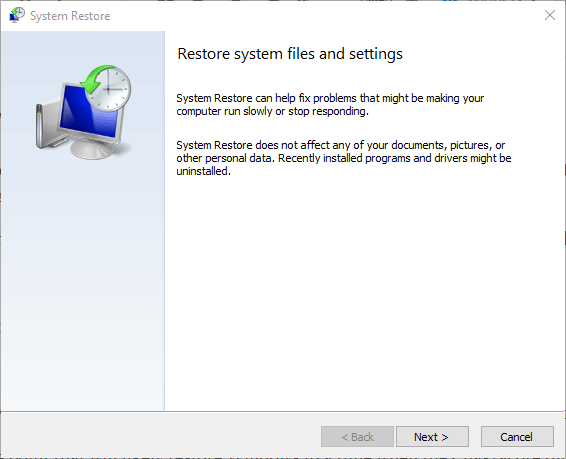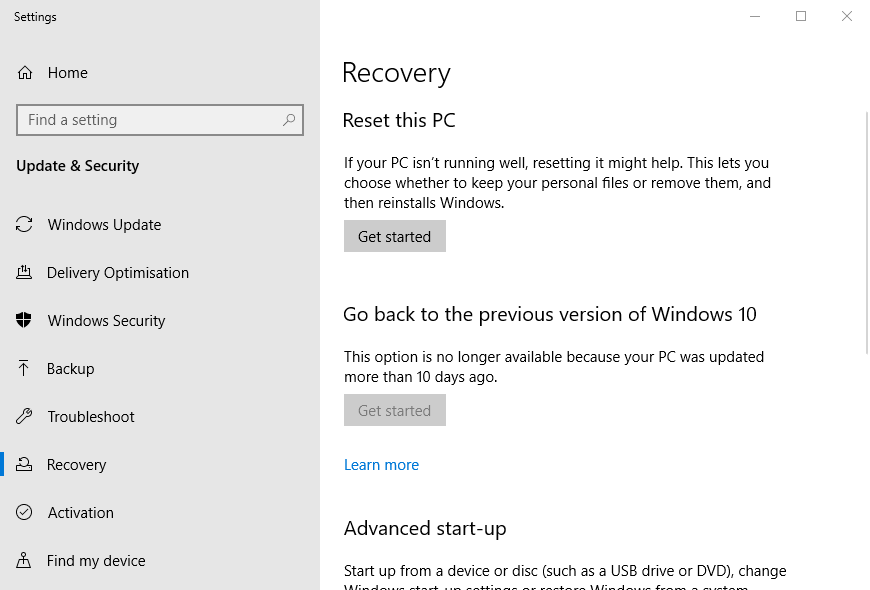Cara memperbaiki kesalahan chakracore.dll yang hilang

Catatan: Dalam topik berikutnya yang akan Anda baca, Anda akan mempelajari tentang: Cara memperbaiki kesalahan chakracore.dll yang hilang

Chakracore.dll adalah file pustaka tautan dinamis yang ditautkan dengan Microsoft ® Chakra (pribadi). Ini adalah file dari sistem untuk Windows 10 Anda memerlukan beberapa perangkat lunak.
Namun, pesan kesalahan ini mungkin muncul untuk beberapa pengguna: program tidak dapat dimulai karena chakra.dll hilang dari komputer Anda. Kesalahan itu muncul ketika chakracore.dll tidak lagi tersedia untuk program yang membutuhkannya.
Jika chakracore.dll hilang dari komputer Anda, Anda harus tahu bahwa Anda dapat memperbaikinya seperti kesalahan DLL lainnya.
Apa yang dapat saya lakukan jika chakracore.dll tidak ditemukan?
1. Jalankan pemindaian file sistem
- Pemeriksa File Sistem, yang memulihkan file DLL yang rusak atau hilang, kemungkinan merupakan solusi untuk kesalahan chakracore.dll yang hilang. Untuk menjalankan pemindaian SFC, buka utilitas pencarian dengan Windows kunci + AKAN pintasan keyboard
- Ketik “cmd” di kotak pencarian.
- Klik kanan pada sistem untuk memilih milik Anda Jalankan sebagai administrator pilihan.
- Sebelum memulai pemindaian file sistem, ketik “DISM.exe / Online / Cleanup Image / Restore Health” di jendela Directions dan tekan Enter.
- Kemudian ketik “sfc /scannow” di pesan dan tekan tombol Kembali. Tunggu hingga pemindaian selesai, mungkin perlu waktu lebih dari 30 menit.

- Kemudian reboot Windows jika pemindaian memperbaiki beberapa file.
Jika Anda kesulitan mengakses ikon sistem Sebagai administrator, Anda sebaiknya membaca panduan ini dengan saksama.
Apakah perintah scannow berhenti sebelum proses selesai? Jangan khawatir, kami punya solusi mudah untuk Anda.
2. Daftarkan chakracore.dll
Beberapa pengguna mungkin perlu mendaftarkan file chakracore.dll. Untuk melakukannya, buka ikon sistem tinggi Kemudian ketik “personas chakra.dll” pada prompt, seperti yang ditunjukkan di bawah ini dan tekan tombol Enter.

3. Instal ulang perangkat lunak tertentu
- Jika Anda mendapatkan kesalahan chakracore.dll untuk program tertentu, coba instal ulang perangkat lunak tersebut. Untuk melakukannya, jalankan jalankan dengan menekan Windows kunci + MURAH pintasan keyboard
- Ketik “aplikasi” dan klik Oke simpul.

- Pilih program tempat kesalahan chkracore.dll terjadi di applet Program dan Kontrol Fitur.
- Klik Copot pemasangan simpul.
- Lalu klik Ya untuk memberikan konfirmasi lebih lanjut untuk menghapus perangkat lunak.
- Mengulang kembali Windows setelah menghapus perangkat lunak.
- Kemudian instal ulang versi terbaru dari perangkat lunak yang dihapus.
Tidak dapat membuka Panel Kontrol? Lihatlah panduan langkah demi langkah ini untuk menemukan solusinya.
4. Pindai Malware
Kesalahan Chakracore.dll dapat disebabkan oleh malware yang menargetkan file di DLL sistem. Jadi jalankan pemindaian malware dengan Malwarebytes. Klik Download Gratis tombol untuk Windows perangkat lunak Malwarebytes di situs web utilitas.
Setelah menginstal Malwarebytes, buka dan klik Memindai sekarang simpul.

5. Pulihkan Windows 10 sampai sehari sebelumnya
- Memulihkan Windows 10 kali ketika tidak ada masalah chakracore.dll di PC pengguna, itu juga dapat memperbaiki masalah tersebut. Untuk melakukannya, buka Jalankan dengan Windows kunci + MURAH pintasan keyboard
- Ketik “rstrui” di kotak Teks Terbuka dan klik Okeakan membuka utilitas System Restore.
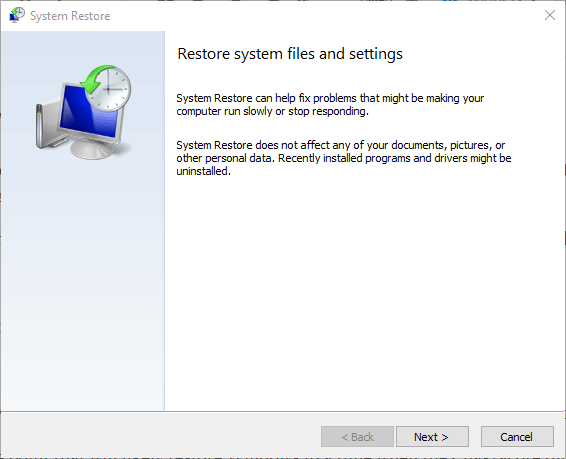
- Klik Berikutnya tombol untuk melanjutkan.
- Klik Tampilkan beberapa titik pemulihan kotak centang untuk memperluas pilihan titik pemulihan.
- Pilih titik pemulihan yang dapat Anda pulihkan Windows saat itu pesan error Chakracore.dll tidak muncul.

- Pengguna akan kehilangan perangkat lunak yang diinstal dan diperbarui setelah titik pemulihan dipilih. Klik Pindai program yang terpengaruh Untuk lebih jelasnya.

- Klik Berikutnya y Akhir tombol untuk memulai pemulihan sistem.
Ya Pemulihan Sistem tidak berfungsi, jangan panik. Lihat panduan bermanfaat ini dan perbaiki lagi.
6. Mulai ulang Windows sepuluh
- Pengguna dapat mengatur ulang Windows 10 ke pengaturan pabriknya, akan menginstal ulang sistem operasi dan mengembalikan file sistem yang hilang. Untuk mengatur ulang platform, ketik “reset”. Windows 10 kotak pencarian.
- Klik Reset PC ini untuk membuka jendela yang ditunjukkan langsung di bawah ini.
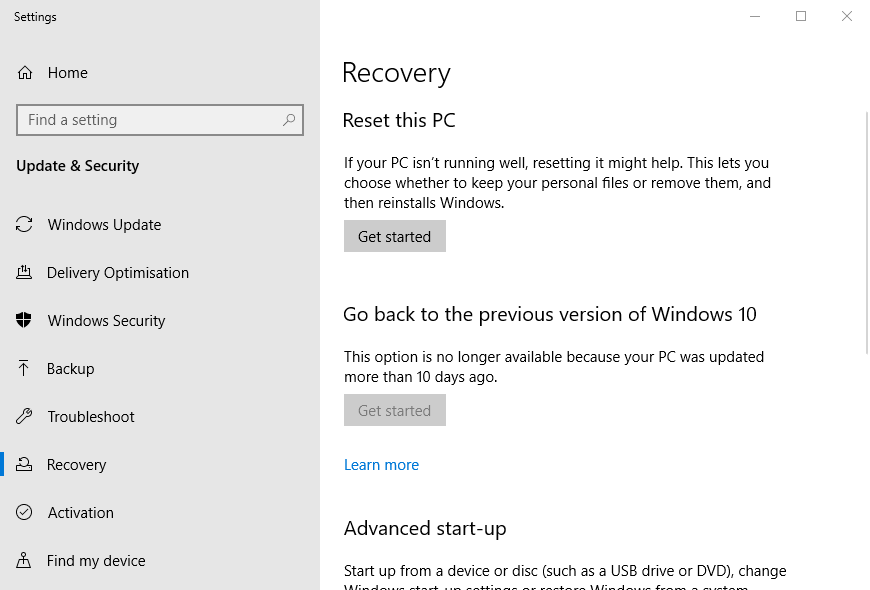
- Klik Mulai simpul.
- Memilih Simpan file saya pilihan.

- Klik Berikutnya y Mengulang kembali tombol untuk melanjutkan.
Apakah Anda memerlukan informasi lebih lanjut tentang cara mengatur ulang PC Anda? Baca artikel ini dan pelajari semua yang perlu Anda ketahui.
Bencana dan Anda tidak dapat me-restart PC Anda! Untungnya, kami memiliki solusi yang tepat untuk Anda.
Resolusi di atas mungkin akan memperbaiki kesalahan chakracore.dll untuk sebagian besar pengguna. Alternatifnya, pengguna dapat mencoba memperbaiki kesalahan chakracore.dll dengan memindai registri dan memperbarui driver sistem dengan perangkat lunak pemeliharaan sistem.
Jika Anda memiliki pertanyaan atau saran lain, silakan tinggalkan di bagian komentar di bawah dan kami pasti akan memeriksanya.
ARTIKEL TERKAIT DENGAN MELIHAT: